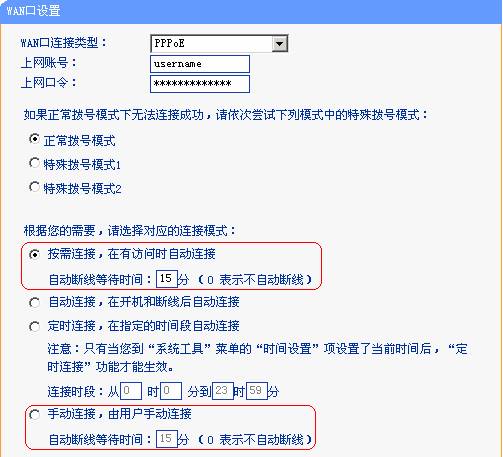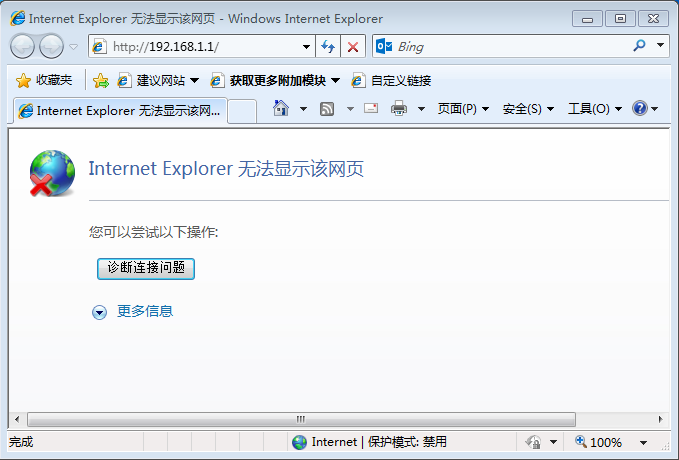首先,确认AC的管理IP地址信息。TP-LINK AC主要通过旁挂方式,其管理IP与网络使用没有直接关联,因此需要记录。如果忘记AC的管理ip地址,建议进行复位并重新设置。
其次,确认访问的终端设备与AC网络可达。请确保您的电脑或无线终端与AC处于同一网络下,没有被交换机或路由器物理隔离。
一个常见的问题是,AC和终端不在一个网段。例如,如果AC的管理IP地址是192.168.1.253/24,而终端上网的网段是172.16.1.0/24,自然无法访问。此时,需要手动指定终端的IP地址与AC处于相同网段,然后尝试登录。
接下来,尝试电脑直接网线连接AC进行访问。如果通过内部网络无法访问到AC登录界面,可以尝试电脑直接网线连接AC,并配置与AC相同网段的IP地址,尝试登录。
此外,尝试更换网页浏览器。如果按照上述方式仍然无法打开AP管理界面,可以尝试更换网页浏览器。
最后,如果您已经尝试了以上方法,但仍然无法解决问题,可能需要联系专业的技术人员进行帮助。
总之,解决AC控制器无法登录管理界面的问题,关键在于确认管理IP地址、确保网络可达、调整终端IP地址、直接网线连接AC、更换网页浏览器以及联系专业技术人员。希望这些建议能够帮助您顺利解决这一问题。
使用我司AC控制器,无法登录AC的管理界面,如果是初次进行登录设置,请参考文档:AC控制器统一管理AP设置指导

如果已经设置完成,但是无法登录AC的管理界面,请按照如下方法进行排查。
1、确认AC的管理IP地址信息。
TP-LINK AC主要采用旁挂的方式,设备本身的管理IP与网络的使用并没有直接关联,所以必须要进行记录。只有确认了AC的管理IP地址,才能进行登录。如果已经忘记AC的管理IP地址,建议复位AC重新设置。
2、确认访问的终端设备与AC网络可达。
确认访问的电脑或者无线终端与AC是在同一个网络下,并且没有被交换机或者路由器物理隔离。
一个常见的问题:AC和终端不在一个网段,假设AC的管理IP地址是默认的192.168.1.253/24,而终端上网的网段是172.16.1.0/24,自然是不能访问的。此时需要手动指定终端的IP地址与AC在相同网段,尝试登录。
3、尝试电脑直接网线连接AC进行访问
如果通过内部网络无法访问到AC登录界面,可以尝试电脑直接网线连接AC,并配置与AC相同网段的IP地址,尝试登录。
4、尝试更换网页浏览器
如果按照上述方式仍然无法打开AP管理界面,可以尝试更换网页浏览器。